De instellingen van persoonlijke-verificatiebeheer configureren
De aanmeldingsservice gebruikersverificatie voert persoonlijke verificatie uit op basis van de gegevens die van elke gebruiker zijn geregistreerd, zodat u het aantal gebruikers kunt beperken dat toegang heeft tot de machine. Registratie van gebruikersgegevens (verificatie) kan op deze machine en op een externe server worden uitgevoerd. U kunt het verificatiesysteem zo configureren dat alleen deze machine wordt gebruikt als verificatieapparaat, of u kunt daarnaast ook een Active Directory, Microsoft Entra ID of LDAP-verificatieserver in het netwerk opgeven als verificatieapparaat om de bestaande gebruikersgegevens die op de server zijn opgeslagen, te gebruiken (Verificatieapparaat). Als gebruikersaanmeldingsmethode kunt u verificatiegegevens opgeven (Aanmeldingsmethode). Voordat u de instellingen voor gebruikersverificatie configureert, moet u eerst bepalen welke verificatieapparaat en aanmeldingsmethode u gaat gebruiken. Persoonlijke-verificatiebeheer met gebruikersverificatie configureren
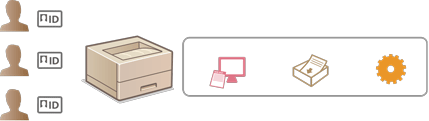
Verificatieapparaat
Onderstaande verificatieapparaten kunnen worden gebruikt voor persoonlijke-verificatiebeheer. Voor elk type verificatieapparaat zijn een andere omgeving en instellingen nodig. Controleer eerst uw systeemomgeving voordat u configureert. Systeemspecificaties
Lokaal apparaat (deze machine)
Gebruikersgegevens worden beheerd in de database in de machine. Gebruikersgegevens worden geregistreerd en bewerkt via de UI op afstand. Wanneer het lokale apparaat is geconfigureerd als standalone verificatieapparaat, kan afdeling-ID-beheer ook tegelijkertijd worden uitgevoerd. Gebruikersgegevens in het lokale apparaat registreren
Active Directory/Microsoft Entra ID/LDAP-server
Naast het lokale apparaat kunt u een LDAP-server of een Windows-server met Active Directory of Microsoft Entra ID erop als verificatieapparaat opgeven. Een voordeel van het gebruik van dit type apparaat is dat de gebruikers die zijn geregistreerd op de server, zonder wijzigingen kunnen worden toegevoegd als algemene gebruikers. Om een gebruiker te voorzien van beheerdersbevoegdheden, moet de gebruiker worden toegewezen aan een specifieke beheerdersgroep op de Active Directory, Microsoft Entra ID of LDAP-server. Om het extra verificatieapparaat op te geven, moet u de gegevens van de server die voor verificatie worden gebruikt, registreren.Serverinformatie registreren
Aanmeldingsmethode
De hieronder beschreven gebruikersaanmeldingsmethoden zijn beschikbaar voor persoonlijk authentificatiebeheer.
Toetsenbordverificatie (alleen voor de UI op afstand)
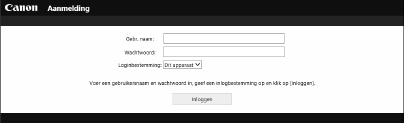 | Met deze methode loggen gebruikers in met behulp van een gebruikersnaam en wachtwoord. Deze methode is beschikbaar, ongeacht het verificatieapparaat dat wordt gebruikt. |
 |
Gebruikers kunnen zich niet aanmelden vanaf het bedieningspaneel van de machine met een gebruikersnaam en wachtwoord. |
Persoonlijke-verificatiebeheer met gebruikersverificatie configureren
Configureer de instellingen voor persoonlijke-verificatiebeheer volgens onderstaande volgorde.
 |  | Controleer de basisconfiguratie. Is de machine juist aangesloten op de computer? De netwerkomgeving instellen Als u een verificatieserver gebruikt, zijn de DNS-instellingen voor de machine dan geconfigureerd? Als u een verificatieserver gebruikt, zijn datum en tijd dan juist ingesteld? De datum/tijd instellen | ||
 | ||||
 |  | Controleer de aanmeldingsservice. Log in op de Remote UI (UI op afstand) met beheerdersbevoegdheden, klik op [Instellingen/Registratie]  [Gebruikersbeheer] [Gebruikersbeheer]  [Authentificatiebeheer] [Authentificatiebeheer]  [Gegevens van verificatieservice] en controleer of de aanmeldingsservice is aangegeven als gebruikersverificatie. [Gegevens van verificatieservice] en controleer of de aanmeldingsservice is aangegeven als gebruikersverificatie. | ||
 | ||||
 |  | Configureer de verificatieserverinstellingen. Registreer gebruikersgegevens op het lokale apparaat en geef de verificatieserver op. | ||
 | ||||
 |  | Selecteer het gebruikersverificatiesysteem. |
 |
Log uit nadat u klaar bent met de Remote UI (UI op afstand). Als u de Remote UI (UI op afstand) afsluit zonder uit te loggen, kan de volgende keer dat u zich aanmeldt, lang duren. |